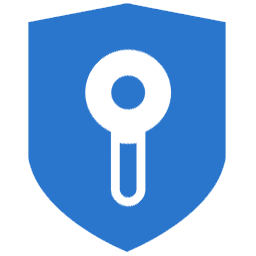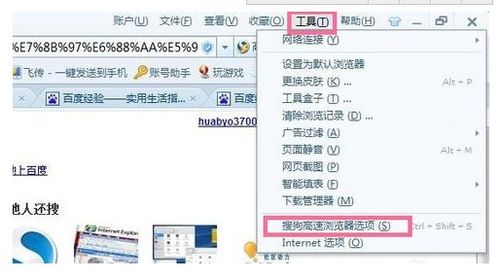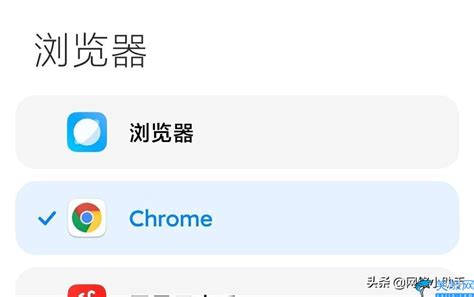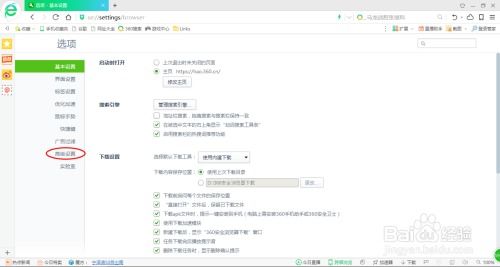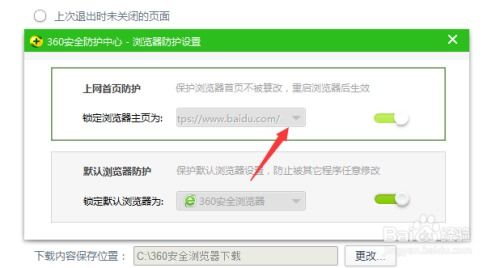一键解锁!改变默认浏览器的五大巧妙方式,让上网更顺心
在数字化时代的日常生活中,浏览器作为我们访问互联网世界的门户,其重要性不言而喻。不同的浏览器拥有各自独特的功能和优势,选择并设置自己偏好的默认浏览器,能显著提升上网体验和效率。下面,我们就来详细探讨五种设置默认浏览器的方法,旨在帮助您轻松实现个性化设置,同时确保内容结构清晰、关键词布局合理,以提升文章的可读性和搜索引擎友好度。

一、通过系统设置更改默认浏览器
方法概述
大多数操作系统都提供了直接设置默认浏览器的选项,这是最直接且常用的方法之一。无论是Windows、macOS还是Linux,系统都会允许用户选择或更改默认的网页浏览器。

操作步骤(以Windows 10为例)
1. 打开设置:点击屏幕左下角的“开始”菜单,选择“设置”图标(齿轮状)。
2. 进入应用设置:在设置界面中,找到并点击“应用”选项。
3. 选择默认应用:在应用设置界面中,滚动找到并点击“默认应用”项。
4. 更改Web浏览器:在“Web浏览器”部分,点击当前默认的浏览器旁边的下拉菜单,从中选择您希望设置为默认的浏览器。
5. 确认更改:完成选择后,系统通常会要求您确认更改,按照提示操作即可。
二、利用浏览器自身设置功能
方法概述
许多浏览器都内置了将自身设置为默认浏览器的功能,通过浏览器内的设置选项即可完成操作,简单快捷。
操作步骤(以Chrome为例)
1. 打开Chrome浏览器:启动Chrome,点击右上角的三个点(菜单图标)。
2. 进入设置:从下拉菜单中选择“设置”。
3. 查找默认浏览器设置:在设置页面,向下滚动至“默认浏览器”部分。
4. 设置为默认:点击“设为默认”按钮,Chrome会引导您完成设置流程,部分系统可能需要您确认权限。
三、使用控制面板(针对Windows用户)
方法概述
对于Windows用户,控制面板也是设置默认浏览器的一个传统途径,尽管在新版Windows中,这一方式逐渐被设置应用所取代,但仍可用于部分情况。
操作步骤
1. 打开控制面板:在搜索栏输入“控制面板”,点击打开。
2. 选择程序:在控制面板中,找到并点击“程序”或“程序和功能”选项。
3. 默认程序:在程序设置下,找到并点击“默认程序”项。
4. 设置默认程序:点击“设置默认程序”,在弹出的列表中选择您想要设置为默认的浏览器,然后点击“设为默认值”按钮。
四、通过第三方软件管理默认程序
方法概述
除了系统自带的功能外,还有一些第三方软件可以帮助用户管理默认程序,包括浏览器。这些软件通常提供了更为直观、易用的界面,让用户能够轻松管理包括浏览器在内的各种默认程序。
使用建议
选择可靠软件:确保下载的第三方软件来自可信来源,避免安装恶意软件。
遵循指导:安装并打开后,按照软件的指导步骤操作,即可轻松设置默认浏览器。
五、修改注册表(高级用户)
方法概述
对于高级用户而言,通过修改Windows注册表来设置默认浏览器也是一种可行的方法。但请注意,直接修改注册表存在风险,错误的操作可能导致系统不稳定或功能异常,因此建议仅在有经验的情况下使用此方法。
操作步骤简述
1. 打开注册表编辑器:按下`Win + R`,输入`regedit`,然后按Enter键打开注册表编辑器。
2. 导航至相应位置:根据浏览器和操作系统的不同,注册表中的路径也会有所差异,一般需要查找与浏览器关联的文件类型和协议(如HTTP、HTTPS)的默认打开方式。
3. 修改默认值:找到相应的键值后,将其修改为您希望设置为默认的浏览器的可执行文件路径。
结语
设置默认浏览器是一个简单却重要的操作,它直接影响到我们的上网体验。通过上述五种方法,无论是通过系统设置、浏览器自带功能、控制面板、第三方软件还是注册表编辑,都能轻松实现这一目标。建议用户根据自己的操作习惯和系统环境,选择最适合自己的方法进行设置。同时,保持对浏览器和操作系统的更新,以享受更加安全、高效、个性化的上网体验。
-
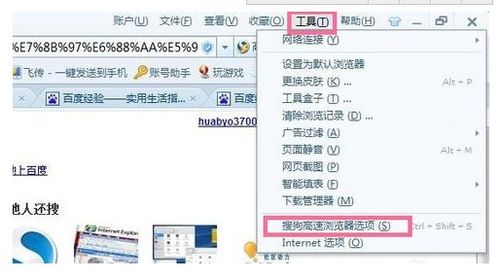 搜狗浏览器:轻松几步设为默认,上网冲浪更顺手!资讯攻略10-31
搜狗浏览器:轻松几步设为默认,上网冲浪更顺手!资讯攻略10-31 -
 轻松几步,掌握如何个性化设置你的默认浏览器,提升上网体验!资讯攻略10-24
轻松几步,掌握如何个性化设置你的默认浏览器,提升上网体验!资讯攻略10-24 -
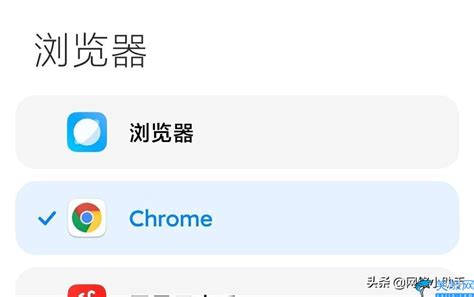 轻松掌握:一键切换默认浏览器的秘诀!资讯攻略01-17
轻松掌握:一键切换默认浏览器的秘诀!资讯攻略01-17 -
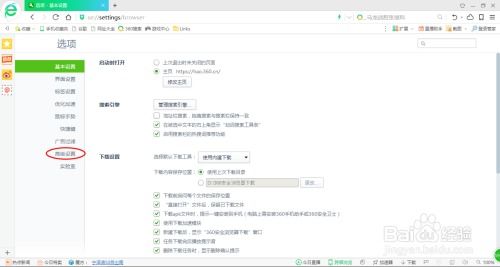 一键解锁!360浏览器清除缓存的超简单秘诀,让浏览速度飞起来!资讯攻略10-27
一键解锁!360浏览器清除缓存的超简单秘诀,让浏览速度飞起来!资讯攻略10-27 -
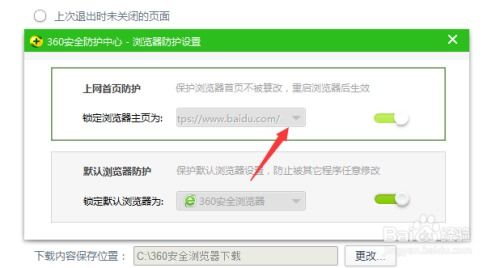 360浏览器如何取消上网导航并更改默认主页?资讯攻略12-08
360浏览器如何取消上网导航并更改默认主页?资讯攻略12-08 -
 一键解锁!如何巧妙设置苹果Touch键?资讯攻略11-15
一键解锁!如何巧妙设置苹果Touch键?资讯攻略11-15